Wi-Fi: Maus, Tastatur, Trackpad, Joystick – diese Anwendung verwandelt ein Android-Smartphone in ein drahtloses Computersteuerungstool. Das Dienstprogramm unterstützt auch das Streamen von Daten von einem Smartphone zu DLAN-Geräten – Smart-TV.
Wie es funktioniert? Gerade! Wie viele Werkzeuge stehen zur Auswahl:
Maus
- Das Antippen mit einem Finger auf dem Smartphone-Bildschirm wird als Drücken der linken Maustaste interpretiert.
- Das Tippen mit zwei Fingern auf den Smartphone-Bildschirm wird als Drücken der rechten Maustaste interpretiert.
- Das Gleiten mit zwei Fingern auf dem Smartphone-Bildschirm wird als Funktion des Scrollrads interpretiert.
Tastatur
- Das Drücken einer der Tastaturtasten auf einem Smartphone wird als Drücken einer identischen Taste auf einer Computertastatur interpretiert.
- Das Dienstprogramm unterstützt die Hotkey-Funktion: Alt+F4, Strg+P und andere Kombinationen.
- Durch Klicken auf den Näherungssensor des Smartphones werden alle Computerfenster geschlossen und der Desktop geöffnet.
Spracheingabe übersetzt gesprochene Sprache in alphabetischen Text.
Joystick steuert den Media Player – führt drahtlos die entsprechenden Funktionen aus.
Mithilfe der Anwendung können Sie auch Internetbrowser wie Chrome oder IE verwalten: suchen, Seiten öffnen und schließen, Lesezeichen hinzufügen und löschen, Debugging-Programme öffnen, Plugins installieren und vieles mehr.
Mit dem Dienstprogramm können Sie auch Präsentationen in Office-Anwendungen wie Power Point verwalten: Dokumente öffnen und schließen, Seiten umblättern, Registerkarten und Diagramme erstellen, Tabellen ausfüllen und vieles mehr.
Verwalten von Computersystemfunktionen: Das Dienstprogramm versetzt den Computer in den Ruhemodus, startet neu und konfiguriert seine anderen technischen Parameter.
Die Anwendung kann auch als Joystick zur Steuerung von Spielen verwendet werden.
Funktion Multitouch :
- Das Antippen mit einem Finger auf dem Smartphone-Bildschirm wird als Drücken der linken Maustaste interpretiert.
- Tippen mit zwei Fingern ist die rechte Maustaste.
- Das Berühren des Smartphone-Bildschirms mit drei Fingern wird als Auswählen eines Elements auf dem Computerbildschirm interpretiert.
- Wischen Sie mit vier Fingern auf dem Smartphone-Bildschirm nach unten, um den Desktop auf dem Computer aufzurufen.
- Wischen Sie mit vier Fingern seitwärts, um zwischen geöffneten Fenstern zu wechseln.
Notiz. Das Programm passt sich Linkshändern an: Die Maustasten sind vertauscht.

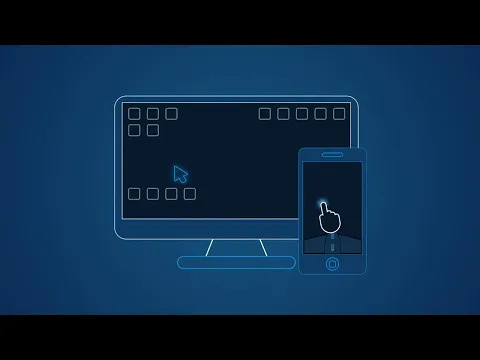






Nutzerbewertungen